Windows 7 Media Center offre de nombreuses options pour visualiser le contenu vidéo, à l'exception d'une façon intuitive d'obtenir des vidéocasts. Voici comment utiliser le plugin gratuit Media Browser pour le faire.
Tout d'abord, téléchargez et installez le plugin Windows Media Center gratuit - Navigateur multimédia. L'installation est simple après l'assistant d'installation.
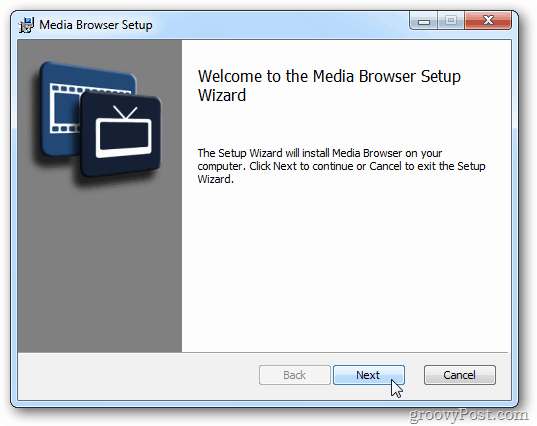
Lancez ensuite Windows Media Center (WMC). Dans le menu principal, faites défiler vers le bas et sélectionnez Navigateur multimédia.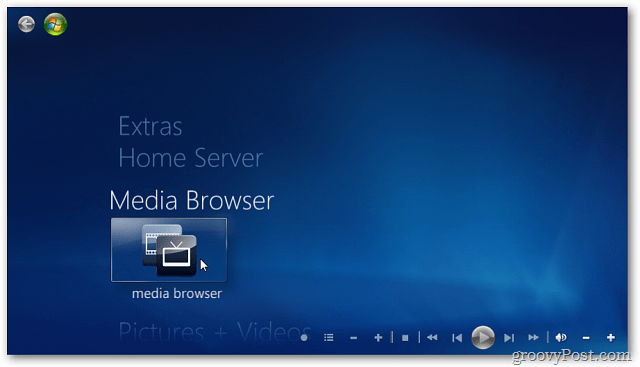
Vous verrez quelques menus de configuration après l'avoir lancé. Sélectionnez simplement les valeurs par défaut.
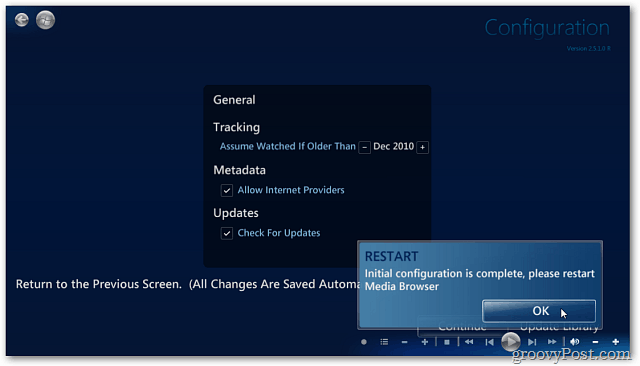
Fermez WMC, cliquez sur Démarrer et accédez à Tous les programmes >> Navigateur multimédia >> Configurateur multimédia.
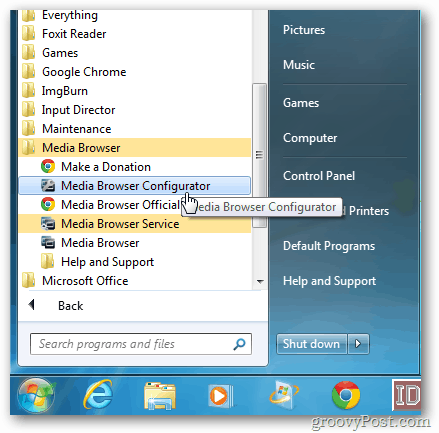
Le configurateur du navigateur multimédia se lance, cliquez sur l'onglet Podcasts. Cliquez sur le bouton Ajouter en bas et entrez l'URL du podcast auquel vous souhaitez vous abonner. Tout comme l'ajout d'émissions dans iTunes non répertorié dans la boutique.
Vous pouvez ajouter des podcasts vidéo et audio. Cliquez sur OK et fermez le configurateur du navigateur multimédia.
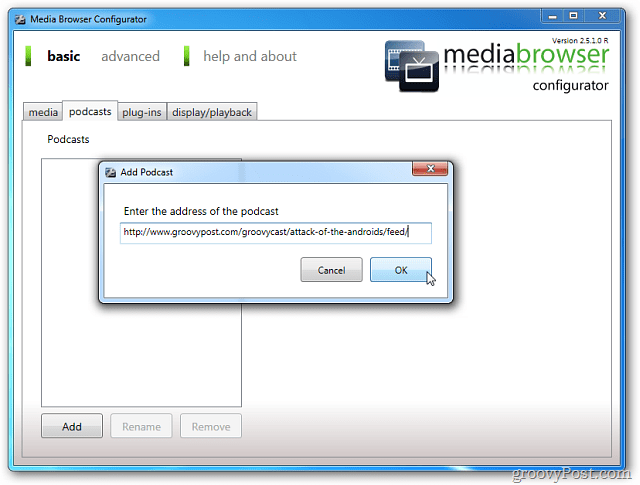
Lancez WMC et sélectionnez Media Browser.
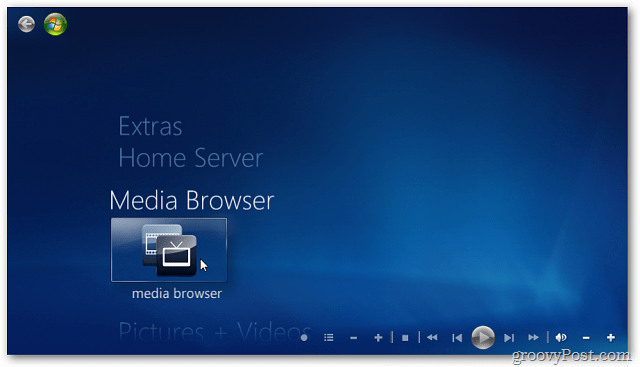
Sélectionnez Podcasts et une liste des émissions que vous avez ajoutées sera répertoriée.
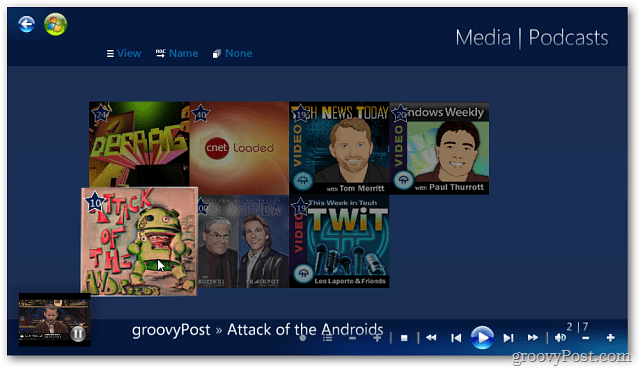
Il vous permet de modifier la vue de vos podcasts et d'en regarder un tout en parcourant les listes d'autres épisodes.
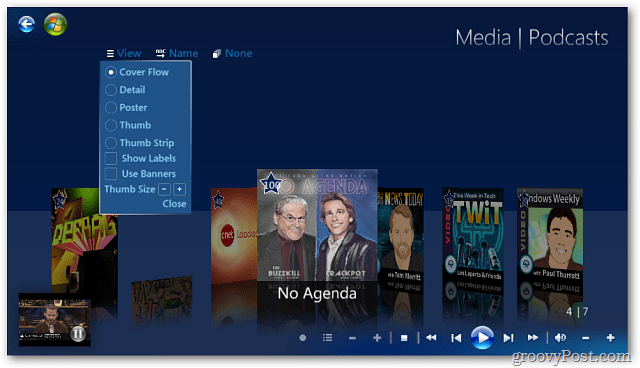
Maintenant détendez-vous et profitez des spectacles.
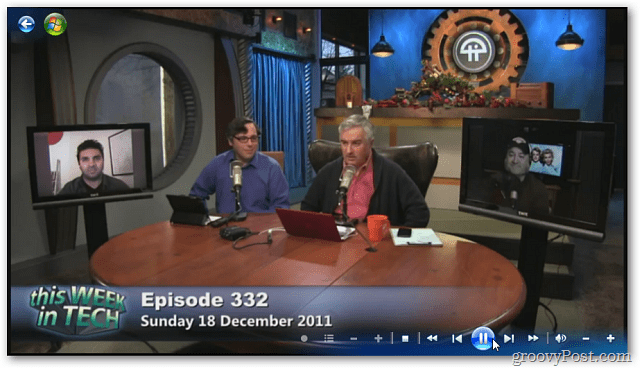
Les podcasts seront également disponibles sur votre Xbox 360 - si vous diffusez en continu Windows 7 Media Center sur votre Xbox 360.
Bien que vous puissiez obtenir des podcasts vidéo dans WMC via TV Internet, l'utilisation de Media Browser est plus intuitive et organisée. S'amuser!


